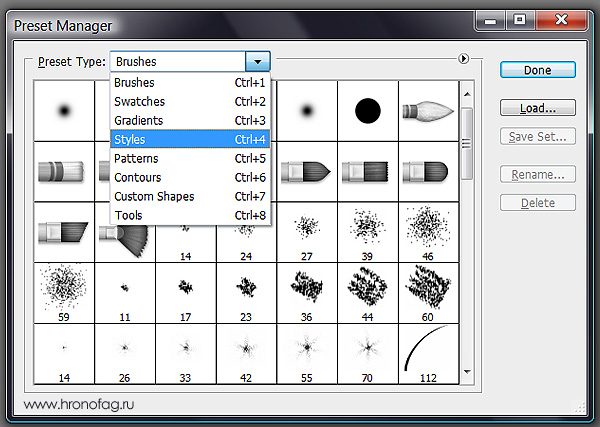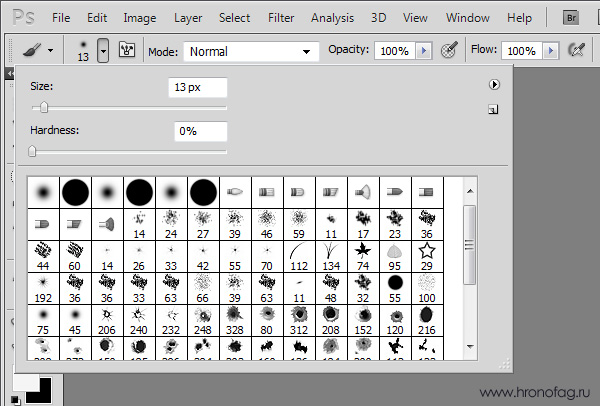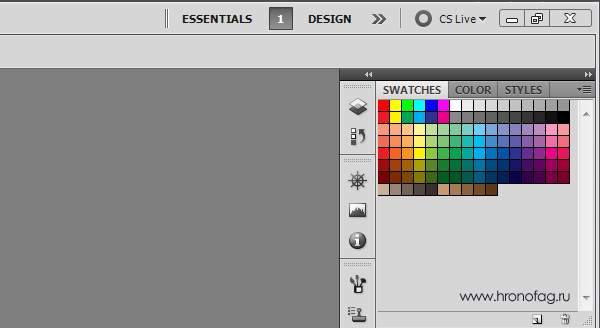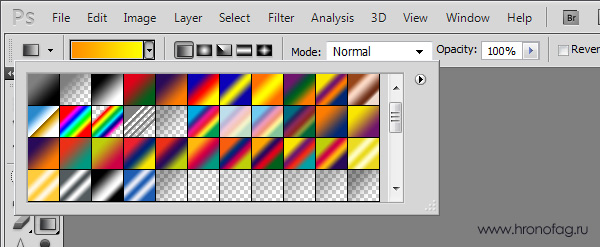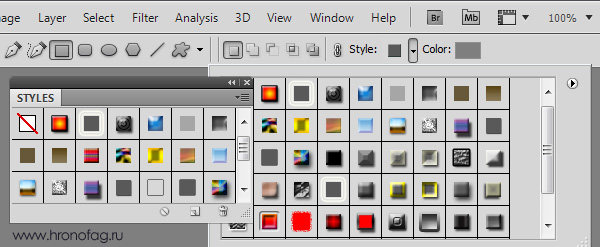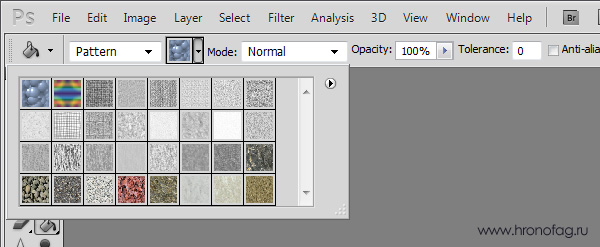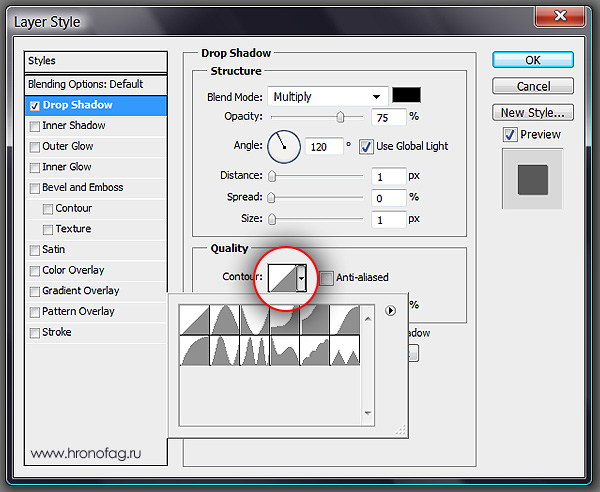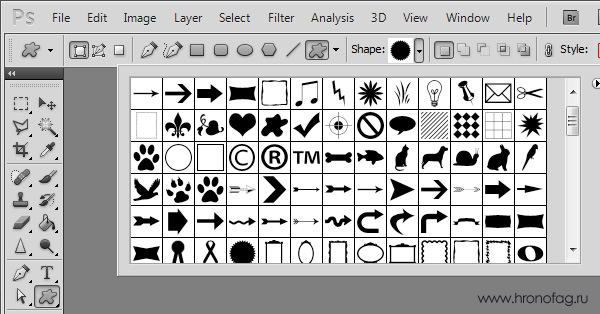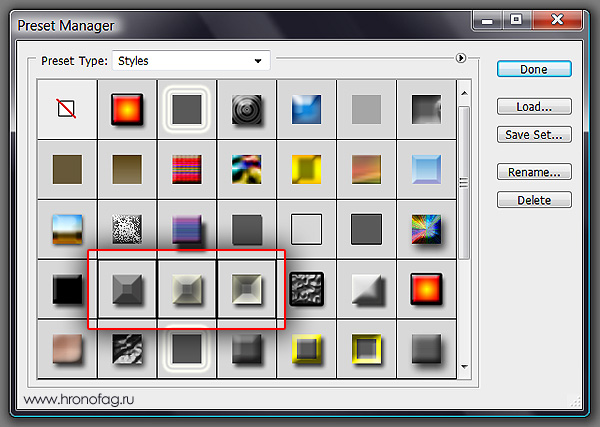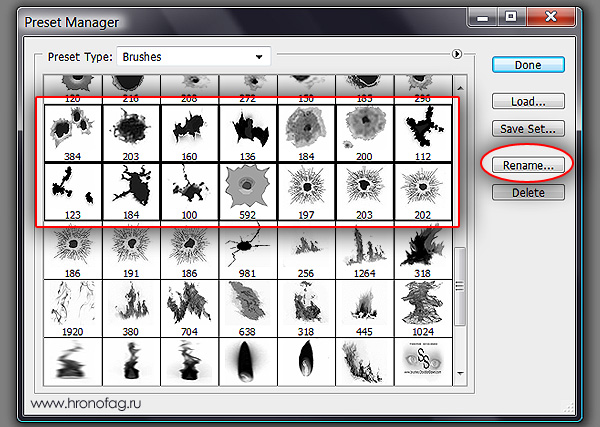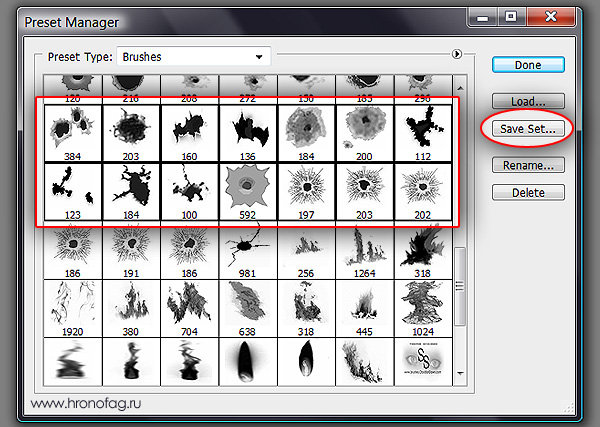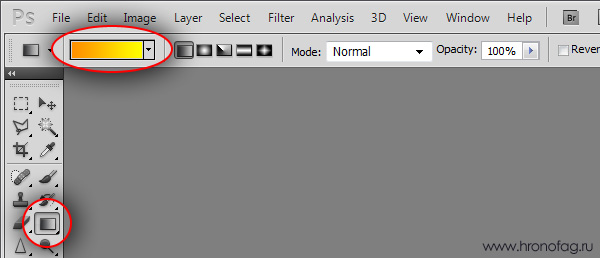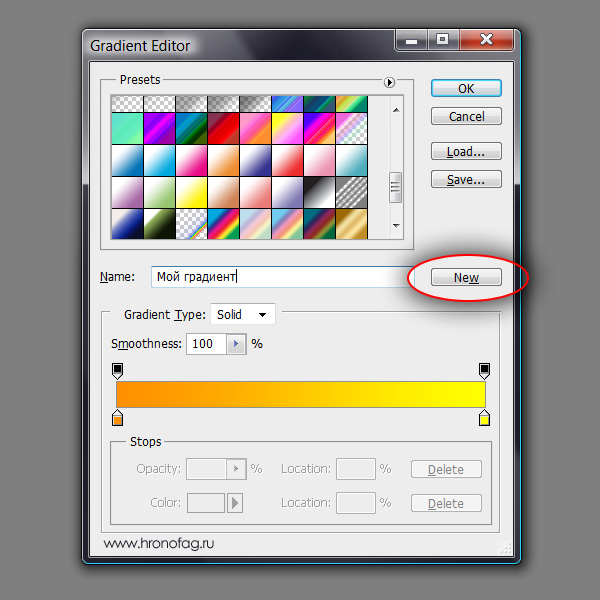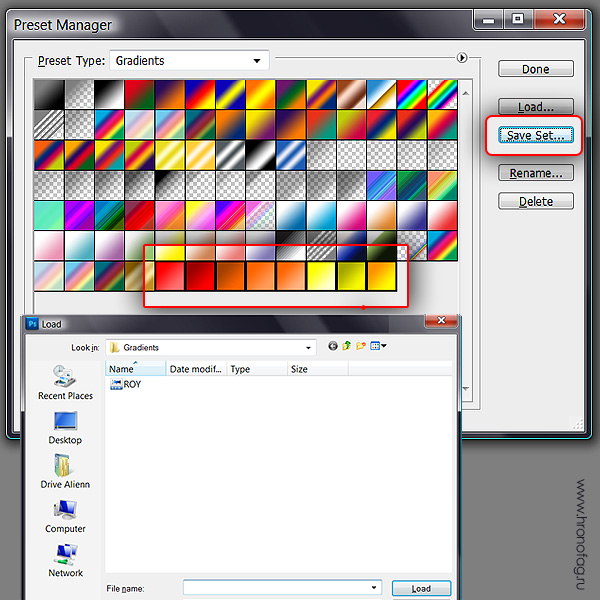В этой статья я расскажу вам об ещё одной важной примочке, которая помогает управлять и организовывать кисти, фигуры, контуры, узоры, иначе говоря, все то, чем мы постоянно пользуемся в программе Photoshop. Речь пойдет о Preset Manager (Управление наборами). Далее я не буду использовать термин Управление наборами, потому что когда я слышу слово «наборы» я не понимаю о чем речь, а когда я слышу Preset Manager, я сразу понимаю что речь идет об управлении какими то настройками или заготовками. Кисти, фигуры, настройки инструментов, палитры цветов, контуры — все это и есть настройки, сохраненные заготовки, разбросанные по разным инструментам Фотошопа, которые мы постоянно используем в работе.
Используя инструмент Brush Tool мы имеем выбор кистей. В палитре цвета у нас сохранены цвета. В инструменте Custom Shapes (видео урок о работе с Custom Shapes) у нас сохранены фигуры, наконец инструмент Preset Tool, о котором можно прочитать в моей статье Все об инструменте Preset Tool, имеет охапку готовых заготовок под различные инструменты Фотошопа. Всем этим хаотично разбросанным скопищем необходимо как то управлять. И вот где на сцене появляется Preset Manager (Управление наборами). Начнем с того, что откроем его в главном меню Edit > Preset Manager
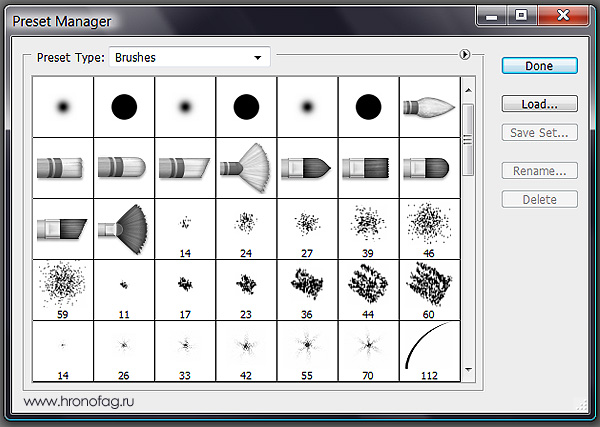
Preset Manager — это менеджер заготовок, которые разбросаны по всему фотошопу. Preset Manager компактно собирает их в одном месте и позволяет делать с ними всякое. Например сохранять в специальные фаилы заготовок, делать групповые переименования. Просматривать как угодно, переключаться с одних настроек на другие.
В верхней части выпадающее окно. Оно позволяет переключать заготовки между собой. Мы имеем:
Brushes (кисти) — они находятся в инструменте Brush Tool
Swatches (палитры цветов) — они находятся в панели Swathes, которая находится Windows > Swatches
Gradients (градиенты) — в инструменте Gradients Tool или в настройках стиля, в разделе градиенты.
Styles (стили) — находятся на панели Стилей Windows > Styles или на панели настроек любого векторного инструмента фигур вроде Rectangle Tool
Patterns (узоры) — находятся в панели настроек инструмента Paint Bucket Tool или в настройках стиля.
Countors (контуры) — находятся в настройках стиля.
Custom Shapes (произвольные фигуры) — в инструменте произвольных фигур Custom Shapes Tool
Preset Tool — находится в любом инструменте на панели настроек Windows > Options
Вроде бы подробнее некуда. Чем же отличается Preset Manager от всех вышеперечисленных мест, в которых можно получить искомые заготовки? Есть одна небольшая деталь, которая отличает менеджер от точечных окон с заготовками. В Preset Manager можно осуществлять групповые операции. Выберите несколько иконок в Preset Manager зажав SHIFT.
Групповое выделение удобно. Во первых потому что в обычных окнах заготовок этого делать почему то до сих пор нельзя. Если вы активно используете различные паки с кистями, фигурами, у вас масса заготовок и вам нужно во всем это наводить порядок, например, удалить штук 50 фигур из инструмента Custom Shapes, при этом оставить только актуальные фигуры, то без Preset Manager не обойтись.
Ещё один приятный нюанс, это групповое переименование. Если вы создали штук 20 кистей, или 30 фигур, а теперь хотите задать им красивые имена, значительно проще воспользоваться групповым переименованием заготовок. В обычных окнах выбора переименовывать и удалять можно только по одной. Почему, понять затруднительно.
Ну и самое приятное — групповое сохранение. Допустим вы занимаетесь созданием тематических фигур. У вас уже есть коллекция фигур, которые вы хотите сохранить, но кроме них в фигурах у вас ещё пол сотни других фигур. В обычном окне выбора сохранение пака сохраняет все, находящиеся в менеджере фигуры. В Preset Manager вы можете выбрать конкретную группу. При этом не обязательно удалять все оставшиеся фигуры, что бы оставить нужный нам сет.
А теперь немного практики. Я выбрал инструмент Gradient Tool, зашел в Gradient Editor, щелкнув по полоске градиента.
В появившемся окне, я настроил градиент, вписал имя градиента и нажал кнопку New. Таким образом мой градиент попадает в список сохраненных градиентов. Точно так же я создал ещё несколько градиентов, а теперь посмотрим что у нас в Preset Manager.
Выделяем созданные градиенты, нажимаем Save Set, и сохраняем их в специальный фаил. По аналогии мы можем сохранять в фаилы все настройки, хранящиеся в Preset Manager и загружать их назад. На сайте ХРОНОФАГ.РУ имеется масса паков с кистями и фигурами.
Нажав на небольшую иконку в верхнем углу Preset Manager мы попадаем в специальное меню, которое не заслуживает особенного внимания. Несмотря на длинный список наименований, все что в нем можно делать, это переключать отображение сохраненных заготовок в Preset Manager, возвращать дефолтные настройки (Reset), менять открытый сет на сохраненный сет (Replace) и подгружать многочисленные библиотеки кистей, фигур и прочего, которые имеет Фотошоп.
На этом я заканчиваю свой обзор, надеюсь у вас не осталось никаких вопросов по Preset Manager.